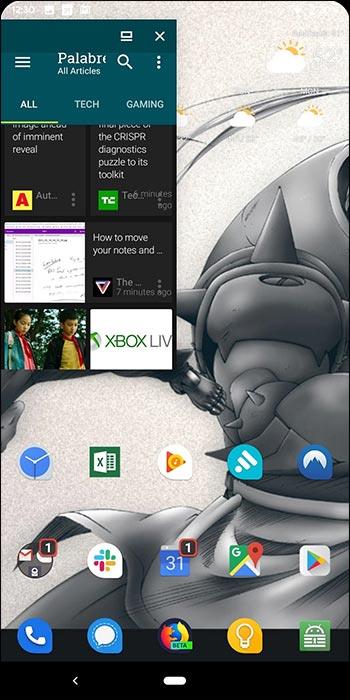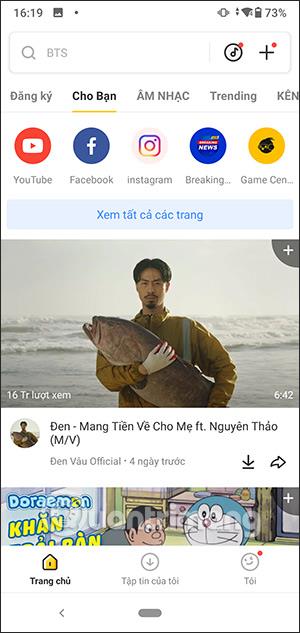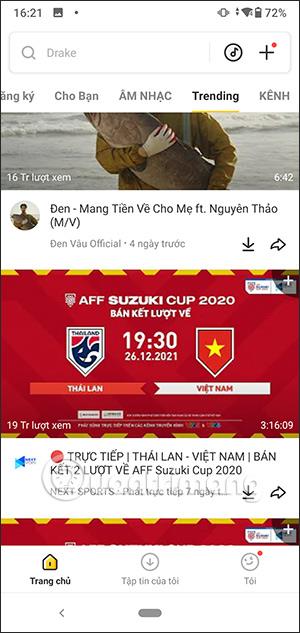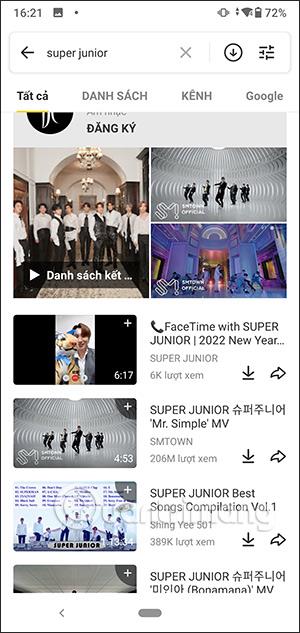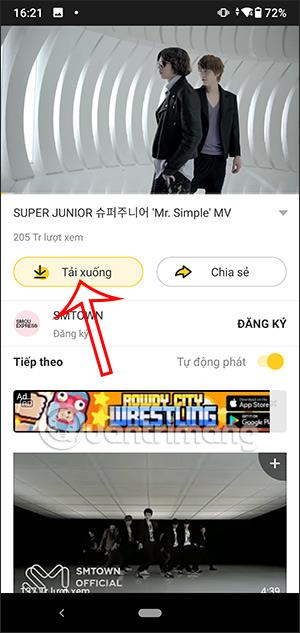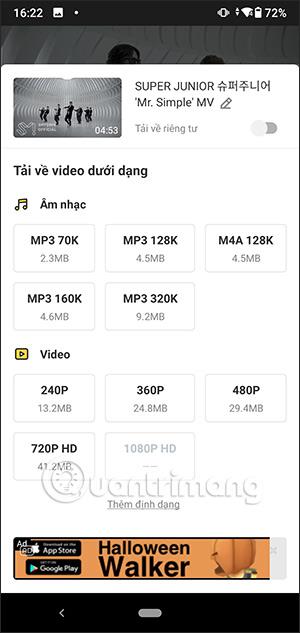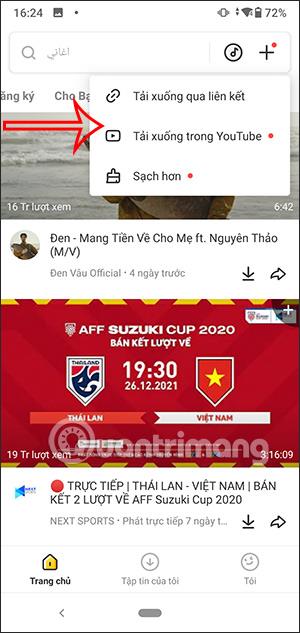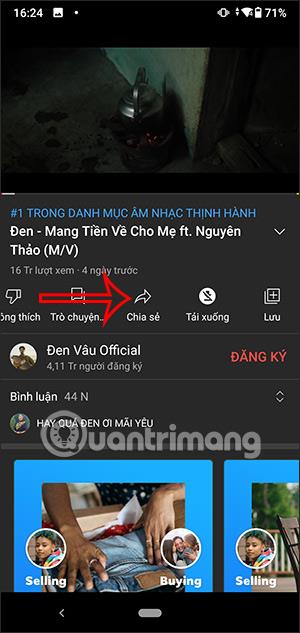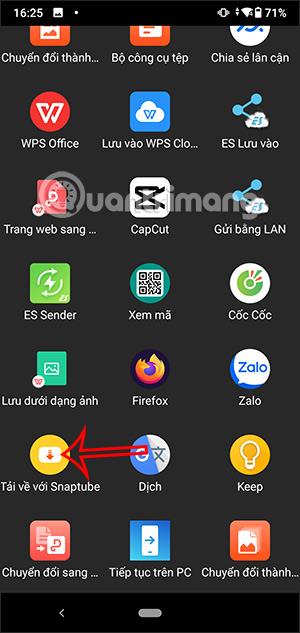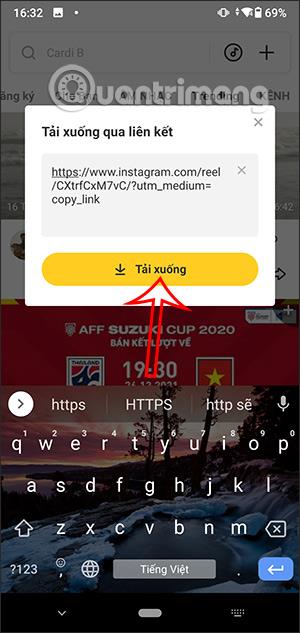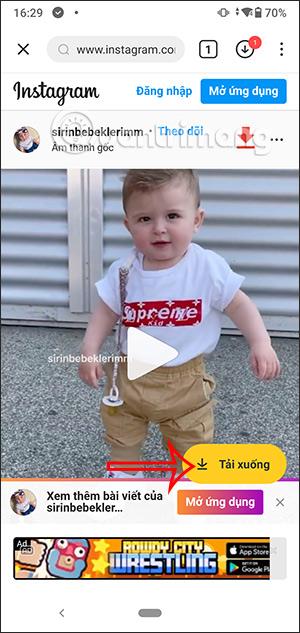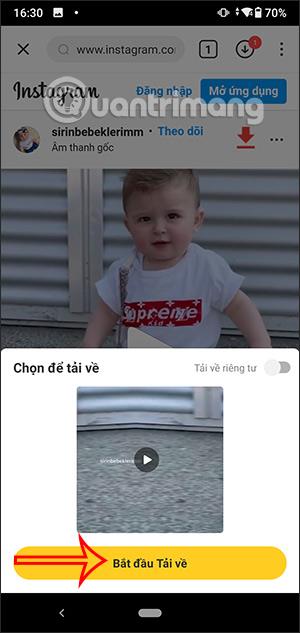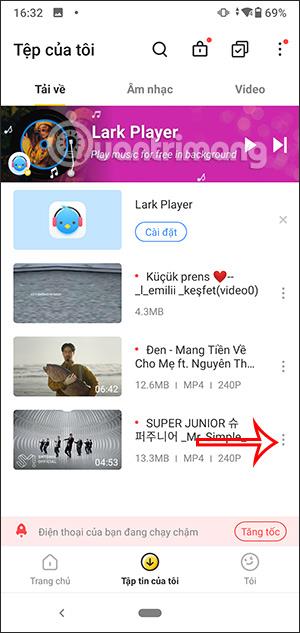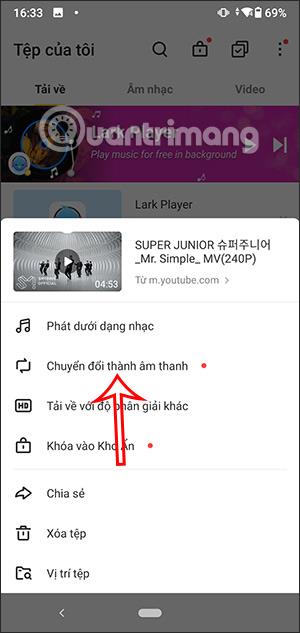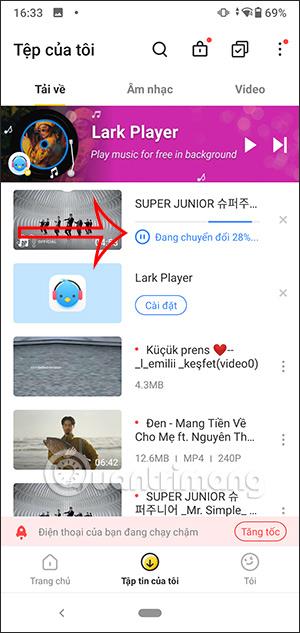Snaptube er forrit til að hlaða niður YouTube myndböndum , hlaða niður TikTok myndböndum eða hlaða niður Facebook myndböndum með mörgum öðrum studdum vefsíðum. Að auki býr forritið einnig yfir mörgum öðrum mjög gagnlegum eiginleikum, ekki aðeins að hlaða niður myndböndum í símann. Við getum hlustað á tónlist á Snaptube, breytt YouTube myndbandssniði í MP3 með einföldum skrefum. Greinin hér að neðan mun leiðbeina þér hvernig á að nota Snaptube í símanum þínum.
Leiðbeiningar um notkun Snaptube í símanum þínum
Skref 1:
Til að hlaða niður Snaptube forritinu í símann þinn skaltu fara á vefsíðu forritsins hér að neðan. Smelltu á Sækja til að hlaða niður forritinu sem apk skrá og haltu síðan áfram með uppsetninguna.
https://www.snaptubeapp.com/
Skref 2:
Hér að neðan er viðmót Snaptube forritsins með mörgum mismunandi hlutum fyrir okkur að velja úr.
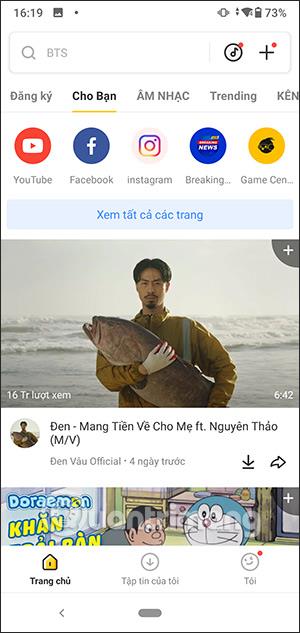
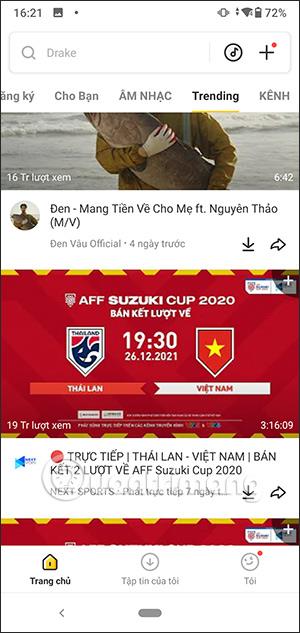
Skref 3:
Við getum leitað að nöfnum listamanna eða lögum á Snaptube til að finna myndbandið sem við viljum hlaða niður í forritið.
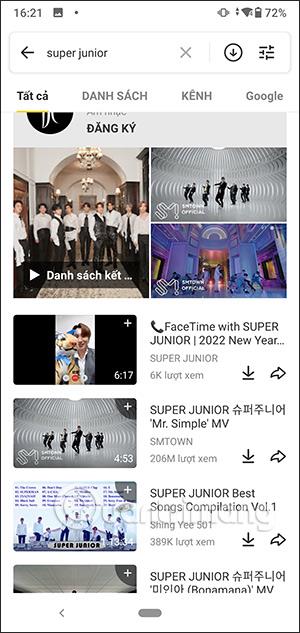
Skref 4:
Smelltu á myndbandið sem þú vilt hlaða niður og smelltu síðan á niðurhalshnappinn eins og sýnt er. Snaptube forritið mun sýna valmöguleika fyrir niðurhal myndbanda eins og sýnt er hér að neðan, með bæði mynd- og hljóðgæðavalkostum.
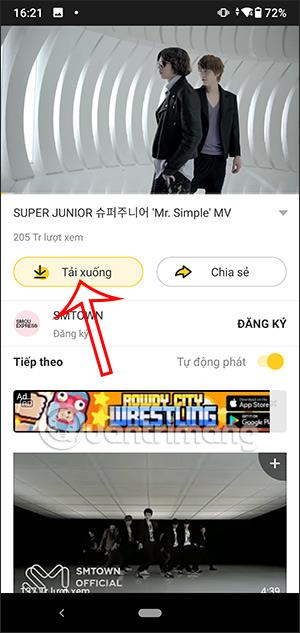
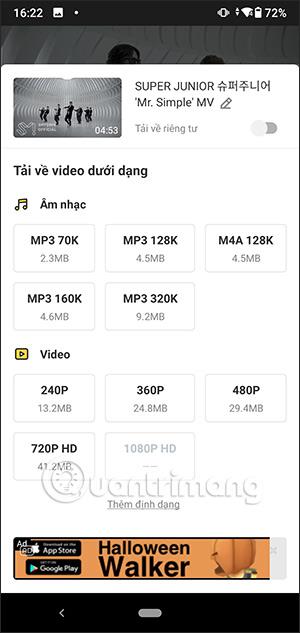
Skref 5:
Auk þess að hlaða niður myndböndum beint á Snaptube, með því að smella á plústáknið efst í hægra horninu birtast 2 valkostir til að hlaða niður myndböndum eins og sýnt er hér að neðan, hlaða niður myndböndum í YouTube forritinu og hlaða niður með hlekk á Snaptube.
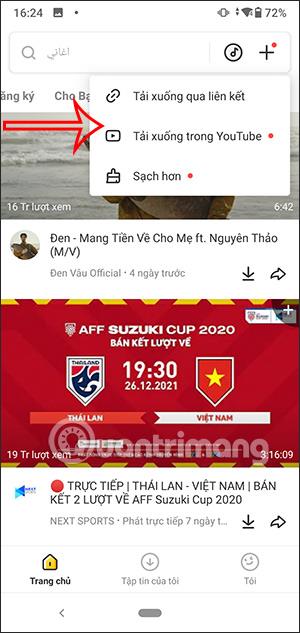
Skref 6:
Til dæmis, til að hlaða niður myndbandi í YouTube forritinu , smelltu á Deila hnappinn og veldu síðan að deila í gegnum Snaptube forritið . Strax er YouTube myndböndum einnig hlaðið niður í Snaptube forritinu.
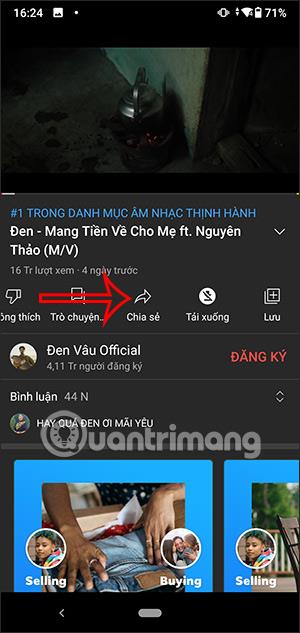
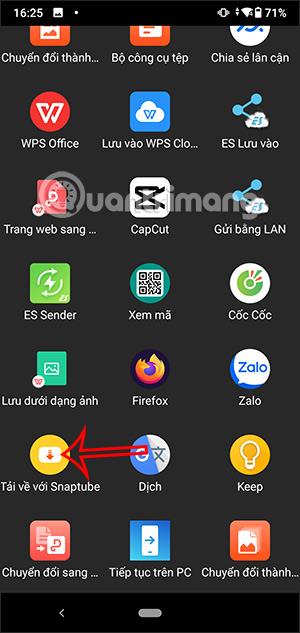
Að hlaða niður myndböndum með hlekk er líka mjög einfalt. Við þurfum bara að líma myndbandstengilinn sem við viljum hlaða niður og smella á Sækja . Notandinn heldur síðan áfram að hlaða niður myndbandinu eins og venjulega.
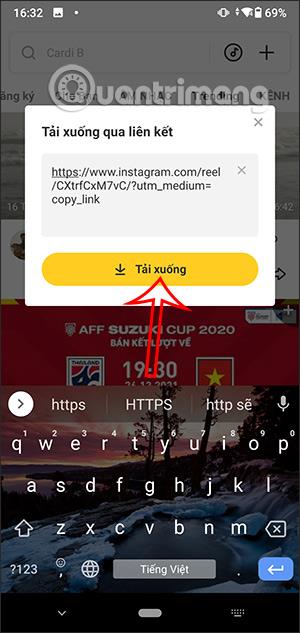
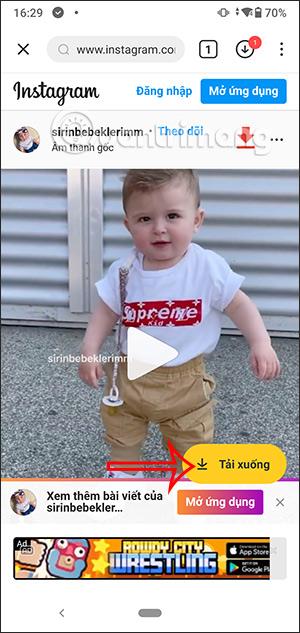
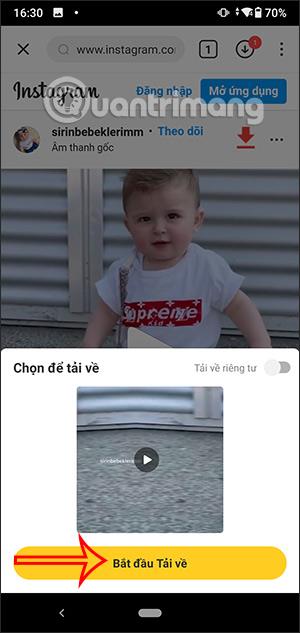
Skref 7:
Til að nota vídeó í MP3 umbreytingaraðgerðina skaltu smella á Mínar skrár til að sjá öll niðurhaluð myndbönd.
Smelltu á 3-punkta táknið við myndbandið og veldu síðan Umbreyta í hljóð .
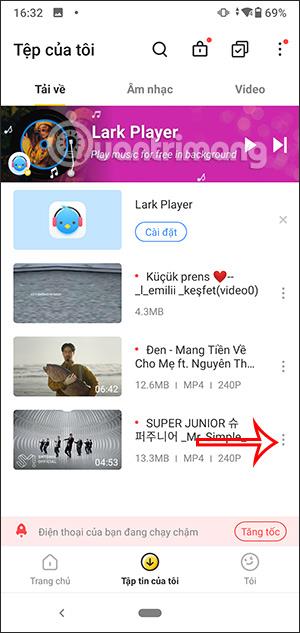
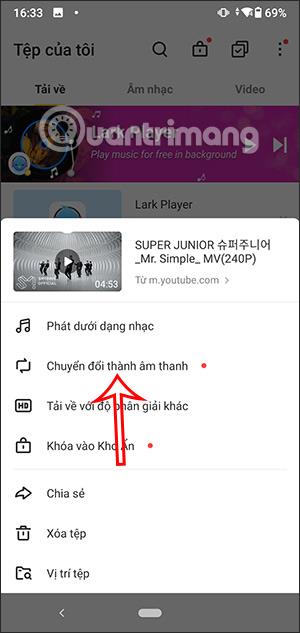
Strax fer fram umbreytingarferlið myndbands í hljóð á Snaptube.
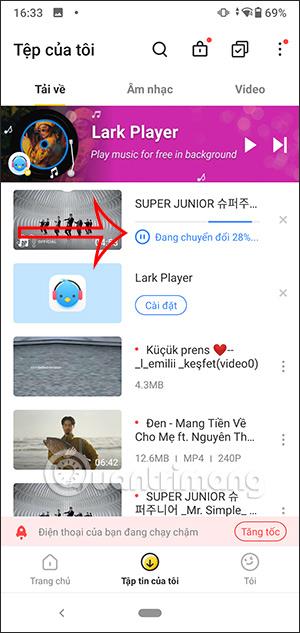
Á heildina litið hefur Snaptube forritið marga áhugaverða eiginleika, auk þess að hlaða niður myndböndum eða breyta myndbandssniðum. Vinsamlegast skoðaðu Snaptube til að finna aðra aðlaðandi eiginleika.